1、安装dronekit,dronekit-sitl, mavproxy
pip install dronekit
pip install dronekit-sitl
pip install mavproxy
dronekit: 一种用于无人机控制的python库。
dronekit-sitl:一种本地仿真工具,相当于本地虚拟化了一个无人机。
mavproxy:数据转发软件(类似于插线板的感觉,一个输入,多个相同的输出)。
2、启动SITL,并配置home点、机型:
打开一个Anaconda prompt
首先激活相应的环境
activate superglue
然后运行如下命令:
dronekit-sitl copter --home=31.9386595,118.7898506,3,30 --model=quad
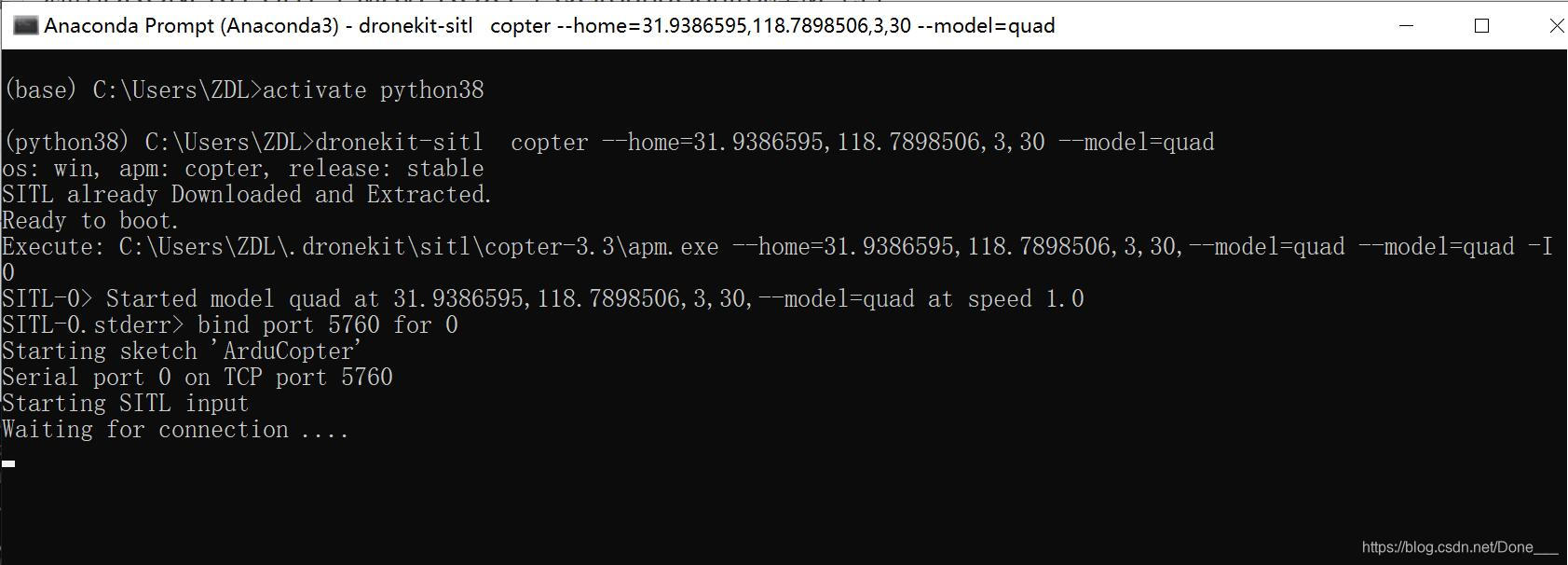
3、启动mavproxy数据转发服务
保持2中的Anaconda prompt处于运行状态,另打开一个Anaconda prompt窗口,运行如下命令:
python D:\Anaconda3\envs\superglue\Scripts\mavproxy.py --master=tcp:127.0.0.1:5760 --out=127.0.0.1:14550 --out=127.0.0.1:14551
tcp:127.0.0.1:5760: SITL默认端口,作为mavproxy的输入,把输入数据转发到如下两个端口:
127.0.0.1:14550:本机地址14550端口,供本地python程序连接
127.0.0.1:14551:供QGroundControl连接
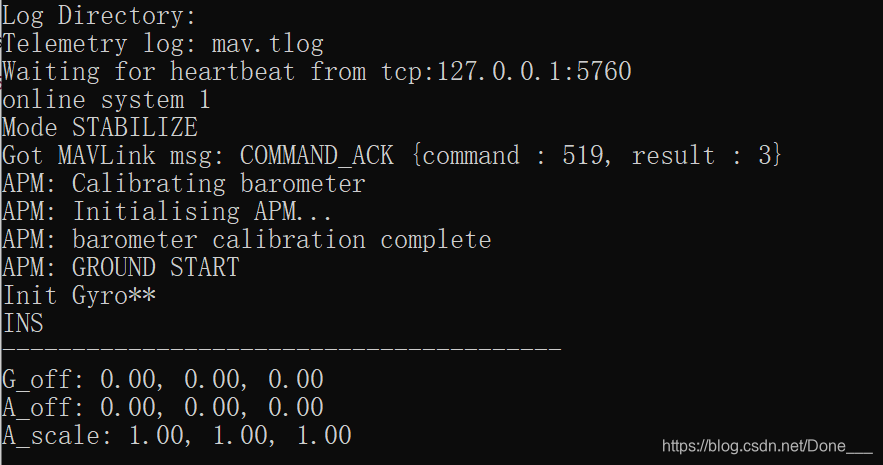
4、打开QGroundControl(可以用自己电脑的,也可以用另一台,但是需要修改参数),选择UDP连接,端口号选择14551
QGroundControl下载地址
https://github.com/mavlink/qgroundcontrol/releases/tag/v4.1.2
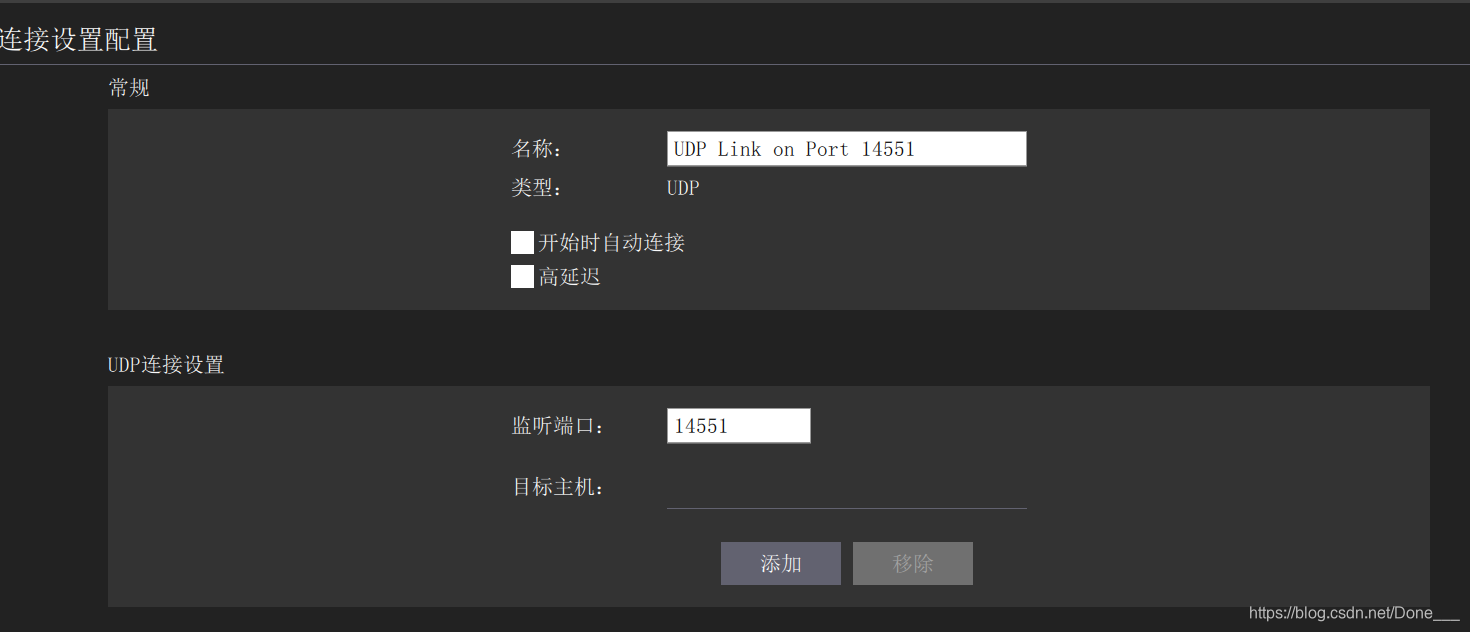
通讯成功之后,可以看到操场中间有一个无人机。
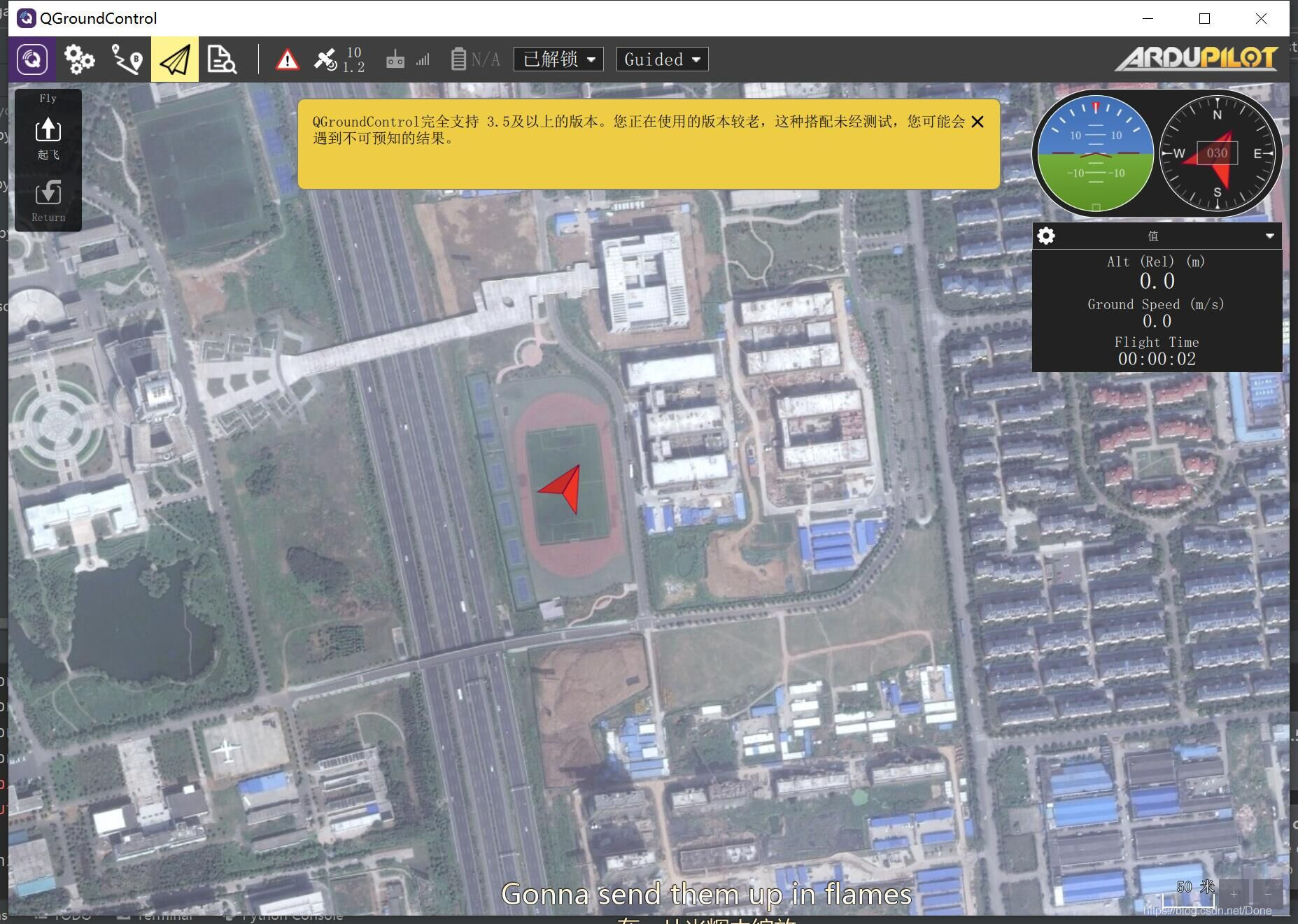
5、运行python程序,可以看到飞机的运动过程
# -*- coding: utf-8 -*-
"""
© Copyright 2015-2016, 3D Robotics.
simple_goto.py: GUIDED mode "simple goto" example (Copter Only)
Demonstrates how to arm and takeoff in Copter and how to navigate to points using Vehicle.simple_goto.
"""
from __future__ import print_function
import time
from dronekit import connect, VehicleMode, LocationGlobalRelative
# 通过本地的14551端口,使用UDP连接到SITL模拟器
connection_string ='127.0.0.1:14551' #'tcp:127.0.0.1:5760' #
print('Connecting to vehicle on: %s' % connection_string)
# connect函数将会返回一个Vehicle类型的对象,即此处的vehicle
# 即可认为是无人机的主体,通过vehicle对象,我们可以直接控制无人机
vehicle = connect(connection_string, wait_ready=True)
# 定义arm_and_takeoff函数,使无人机解锁并起飞到目标高度
# 参数aTargetAltitude即为目标高度,单位为米
def arm_and_takeoff(aTargetAltitude):
# 进行起飞前检查
print("Basic pre-arm checks")
# vehicle.is_armable会检查飞控是否启动完成、有无GPS fix、卡曼滤波器
# 是否初始化完毕。若以上检查通过,则会返回True
while not vehicle.is_armable:
print(" Waiting for vehicle to initialise...")
time.sleep(1)
# 解锁无人机(电机将开始旋转)
print("Arming motors")
# 将无人机的飞行模式切换成"GUIDED"(一般建议在GUIDED模式下控制无人机)
vehicle.mode = VehicleMode("GUIDED")
# 通过设置vehicle.armed状态变量为True,解锁无人机
vehicle.armed = True
# 在无人机起飞之前,确认电机已经解锁
while not vehicle.armed:
print(" Waiting for arming...")
time.sleep(1)
# 发送起飞指令
print("Taking off!")
# simple_takeoff将发送指令,使无人机起飞并上升到目标高度
vehicle.simple_takeoff(aTargetAltitude)
# 在无人机上升到目标高度之前,阻塞程序
while True:
print(" Altitude: ", vehicle.location.global_relative_frame.alt)
# 当高度上升到目标高度的0.95倍时,即认为达到了目标高度,退出循环
# vehicle.location.global_relative_frame.alt为相对于home点的高度
if vehicle.location.global_relative_frame.alt >= aTargetAltitude * 0.95:
print("Reached target altitude")
break
# 等待1s
time.sleep(1)
# 调用上面声明的arm_and_takeoff函数,目标高度10m
arm_and_takeoff(10)
# 设置在运动时,默认的空速为3m/s
print("Set default/target airspeed to 3")
# vehicle.airspeed变量可读可写,且读、写时的含义不同。
# 读取时,为无人机的当前空速;写入时,设定无人机在执行航点任务时的默认速度
vehicle.airspeed = 3
# 发送指令,让无人机前往第一个航点
print("Going towards first point for 30 seconds ...")
# LocationGlobalRelative是一个类,它由经纬度(WGS84)和相对于home点的高度组成
# 这条语句将创建一个位于南纬35.361354,东经149.165218,相对home点高20m的位置
point1 = LocationGlobalRelative(-35.361354, 149.165218, 20)
# simple_goto函数将位置发送给无人机,生成一个目标航点
vehicle.simple_goto(point1)
# simple_goto函数只发送指令,不判断有没有到达目标航点
# 它可以被其他后续指令打断,此处延时30s,即让无人机朝向point1飞行30s
time.sleep(30)
# 发送指令,让无人机前往第二个航点
print("Going towards second point for 30 seconds (groundspeed set to 10 m/s) ...")
# 与之前类似,这条语句创建了另一个相对home高20m的点
point2 = LocationGlobalRelative(-35.363244, 149.168801, 20)
# simple_goto将目标航点发送给无人机,groundspeed=10设置飞行时的地速为10m/s
vehicle.simple_goto(point2, groundspeed=10)
# 与之前一样,延时30s
time.sleep(30)
# 发送"返航"指令
print("Returning to Launch")
# 返航,只需将无人机的飞行模式切换成"RTL(Return to Launch)"
# 无人机会自动返回home点的正上方,之后自动降落
vehicle.mode = VehicleMode("RTL")
# 退出之前,清除vehicle对象
print("Close vehicle object")
vehicle.close()
注:可以在本机电脑上运行sitl和mavproxy,打开QGroundControl,然后在jetson nano板子上运行python程序,也能顺利使用。将python程序的ip地址和mavproxy中第一个out的ip地址改成板子的ip即可。
本文内容由网友自发贡献,版权归原作者所有,本站不承担相应法律责任。如您发现有涉嫌抄袭侵权的内容,请联系:hwhale#tublm.com(使用前将#替换为@)